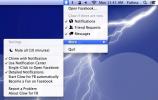Scrapbook: Mac Clipboard Manager, conserve les éléments après le redémarrage du système
Nous avons couvert pas mal de gestionnaires de presse-papiers dans le passé, chacun avec sa propre fonctionnalité spéciale pour le distinguer des autres. Album de coupures est un autre gestionnaire de presse-papiers gratuit pour Mac qui vous permet de copier et coller du texte, des fichiers et des dossiers depuis votre Mac et du texte depuis des applications, pour les coller n'importe où. L'application utilise Bonjour pour se connecter et envoyer des extraits à d'autres Mac sur le même réseau. Ce qui est particulièrement unique dans cette application, c'est que, contrairement aux autres gestionnaires de presse-papiers qui sont effacés lorsque vous redémarrez votre système, Scrapbook se souvient des éléments que vous avez copiés. De plus, l'application vous permet de classer vos éléments coupés dans des dossiers, ce qui en fait un moyen efficace de conserver les liens et le texte organisés pour référence future.
L'application ajoute une icône de presse-papiers à la barre de menus; vous pouvez accéder à vos éléments coupés et aux préférences de l'application à partir de celui-ci. Avant de commencer à utiliser l'application, ouvrez les préférences et configurez-la.
dans le Album de coupures onglet, vous trouverez trois onglets; Général, Couper les données et Les options. Du Général, sélectionnez si vous souhaitez que l'application démarre à la connexion, activez la prise en charge de Growl et sélectionnez l'apparence et la position de l'icône de l'application. Du Couper les données, vous pouvez empêcher l'application de copier des fichiers et des images dans son presse-papiers. le Les options L'onglet vous permet de choisir le nombre d'éléments qui doivent apparaître dans la barre de menus lorsque vous cliquez avec le bouton droit sur l'icône, le nombre maximal d'éléments qu'il doit enregistrer à la fois (jusqu'à 900). C'est une bonne idée de vérifier Cliquer sur icône de barre de menus ouvre la fenêtre Scrapbook, car elle ouvrira tous les éléments dans une fenêtre distincte, ce qui facilitera leur tri, leur filtrage et leur utilisation.

Du Filtre onglet, vous pouvez ajouter des filtres ou des scripts et les exécuter sur n'importe quel élément. Du Bonjour Dans l'onglet, vous pouvez configurer le partage avec d'autres appareils, la limite du nombre d'éléments pouvant être envoyés à un moment donné et un mot de passe pour protéger les éléments que vous partagez. Les éléments que vous découpez peuvent être verrouillés et si vous souhaitez activer leur envoi via Bonjour, vous devrez sélectionner Envoyer verrouillé Clips option.

Du Raccourcis clavier onglet, vous pouvez activer touches de raccourci pour copier et coller des éléments, empêcher l'ordinateur de dormir et effacer la mise en forme du texte et activer ou désactiver l'application.
Une fois que vous avez défini les préférences de l'application, vous pouvez commencer à copier des éléments. Pour afficher les éléments copiés, cliquez sur l'icône dans la barre de menus et une fenêtre s'ouvrira. Cliquez sur l'élément que vous souhaitez copier et collez-le où vous le souhaitez. La fenêtre est divisée en deux parties; la partie supérieure répertorie tous les éléments copiés et la partie inférieure, tous les dossiers. Pour ajouter un dossier, cliquez avec le bouton droit dans la zone des dossiers et sélectionnez Options> Dossier. Glissez et déposez des éléments dans un dossier. Pour supprimer un dossier, sélectionnez-le et appuyez sur la touche Supprimer. Pour verrouiller un élément, faites un clic droit dessus dans cette même fenêtre et sélectionnez le Fermer à clé option. Pour exécuter un filtre, sélectionnez Filtre et en ai choisi un parmi ceux énumérés.

L'application est vraiment extraordinaire et la possibilité de se souvenir des éléments copiés même après avoir redémarré votre système ne fait qu'ajouter à sa convivialité.
Obtenez Scrapbook depuis le Mac App Store
Chercher
Messages Récents
RocketShip: créez des raccourcis pour ouvrir des applications, des fichiers, des scripts et des dossiers
Nous avons couvert de nombreux lanceurs d'applications auparavant, ...
Afficher l'activité du compte Facebook dans le centre de notification Mac OS X
L'automne n'est pas trop loin maintenant, ce qui signifie que l'int...
Menu E-mail non lu: vérifiez les e-mails non lus de l'application Mac Mail dans la barre de menus
Trouvez-vous fastidieux d'ouvrir l'application Mac Mail juste pour ...